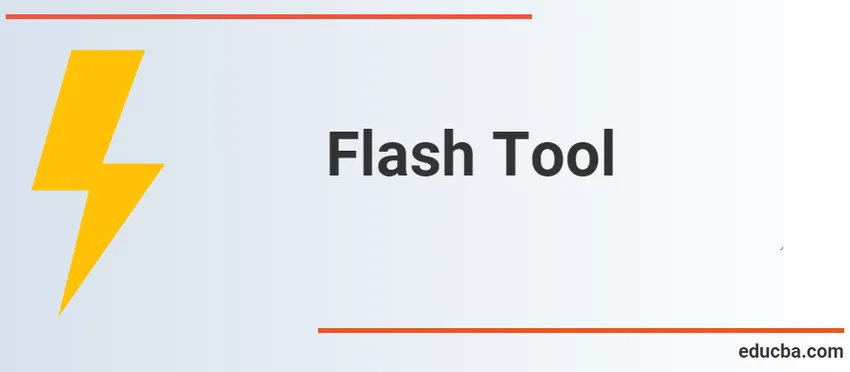
Johdanto Flash-työkaluihin
Flash Tools on uskomattoman tehokas ja ilmeisesti loputon ohjelma. Flashilla voidaan luoda otteluita, tehdä luentoja, animaatioita, näkymiä, verkkosivun osia ja monia muita koulutussovelluksia. Jotkut Flash-moottorin osat ovat tuttuja sinulle, koska niillä on samat ominaisuudet kuin muilla sovelluksilla. Flash tarvitsee kuitenkin jonkin verran ajattelua toimiakseen siinä kunnolla, etenkin vektorigrafiikan animaation ja action script 3.0 -koodauksen yhteydessä.
Vakiopaikka on Flash-ohjelman kaapin oikeassa yläreunassa flash-piirtotyökalupakkiin. Et voi kuitenkaan olla valmis etsimään Piirustus-työkaluruutua, jos et ole ottanut Flashia käyttöön tai jos joku muu on muuttanut Flashin oletusasetuksia.
Työkalupakkiin sisältyy neljä pääosaa. Yläosassa on kaikki 14 Flash-työkalua: nuoli, alavalinta, viiva, loco, kynä, teksti, soikea, suorakulmio, lyijykynä, harja, mustepullo, maaliämpäri, tiputin ja pyyhekumi. Seuraavat ovat saatavilla seuraavassa osiossa: Toinen luku sisältää Käsi- ja Suurennuslasi-flash-työkalut. Värialusta on Näkymä-työkalujen alla ja Lokero-asetukset alla.
Työkalutyypit
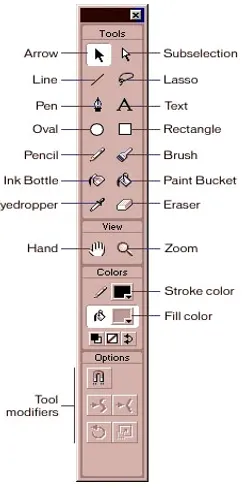
- Valinta, muunna osiotyökalut - Voit valita olemassa olevan vektoripiirroksen ja muuntaa sen.
- Piirustusosastotyökalut - Käytetään rivien, lomakkeiden ja kirjoittamisen tuottamiseen.
- Modifikaation osion työkalut - käytetään nykyisen vektorigrafiikan muokkaamiseen.
- Leikkaustyökalujen katseleminen - alueen peittämiseksi tai suurentamiseksi.
- Väri-, harjaosa-työkalut - Voit valita kynän värin, muodon ja mitat.
1. Valinta-, muunnososityökalut:
- Valintatyökalu: Tämä instrumentti on työkalupakissa eniten käytetty instrumentti, ja sitä kutsutaan nuolinäppäimeksi. Työkalua yhden tai useamman esineen valintaan lavalla käytetään. Kun kohde poimitaan, sen nimeäminen, muuttaminen, koon muuttaminen ja muuten muokkaaminen on mahdollista. Tätä työkalua voidaan käyttää vektoriviivan kaarevuuden lisäämiseen.
- Alavalintatyökalu: Kynätyökalulla piirretyn viivaosan säätämiseksi, joko suoraksi tai kaarevaksi.
- Vapaa muunnostyökalu: Käytetään esineiden kääntämisessä, skaalaamisessa, vinoamisessa ja vääristämisessä. Välineen vasemmassa alakulmassa pieni kolmio näyttää alivalikon.
- 3D-kierto: Käytetään pyörittämään kuvakkeita ja kääntämään niitä 3D-matriisin mukana.
- Lasso-työkalu: Piirrä valittava vapaakäsittelyalue valitsemalla kohteita.
2. Piirtotyökalut:
- Kynätyökalu: Piirrää tarkat viivat tai käyrät.
- Tekstityökalu: Käytetään tekstiviestitiedostojen ja tunnisteiden tuottamiseen tuloa ja vientiä varten.
- Line Tool: Tekee vektorien suoran linjan.
- Muotojen työkalu: Perusmuodot kuten suorakulmiot ja suorakulmaiset vektorit luodaan. Lomakkeet voidaan täyttää tai täyttää. Tällä instrumentilla on alivalikko muilla muotoilla, kuten polystarilla ja suorakaiteen kanssa.
- Pencil Tool: Piirrä vektorimuodot vapaamuotoisiksi.
- Harjatyökalu: Tekee kynän liikkeet vapaamuotoisiksi.
- Deco-työkalu: Käytetään edistyneiden kuvioiden ja täyteaineiden, erityisesti kukka- ja lehtimallien, valmistukseen.
3. Muutostyökalut:
- Luutyökalu: Käytetään 3D-animaation rakentamiseen.
- Paint Bucket Tool: Käytetään täyttövärin suorittamiseen millä tahansa rajoitetulla alueella.
- Eyedropper Tool: Käytetään värisävön keräämiseen ja kopiointiin toisesta tuotteesta väriaineentunnistimessa.
- Pyyhetyökalu: Poistaa vektorien piirustukset.
- Suihkeharjatyökalu: Suihkuta maaleja koko vaiheen ajan kirjaston elokuvakuvake.
4. Katselutyökalut:
- Käsityökalu: Suurennusmenetelmässä, jota käytetään kattamaan koko vaihe.
- Zoom-työkalu : Käytetään lava-alueen suurentamiseen.
Flash-työkalun vaiheet
Vaihe on salaman ensisijainen toiminta-alue, ja kaikki sävellysominaisuutesi on järjestetty (elokuvavideot, kytkimet, animaatiot ja niin edelleen). Kaapin keskellä oleva sisältö näkyy, kun flash-elokuva tuotetaan. Harmaa tausta on ”lavan ulkopuolella” keskipaneelin ulkopuolella. Voit animoida ensisijaisen vaiheen alueella olevaa materiaalia alusta alkaen tai käyttää isompaa taustakuvaa kuin ensisijainen kohta kuin kamera kääntyisi taustan yli. Lavalla on useita konteksteja, jotka esitetään lavan yläosassa. Se voi näyttää kohtauksen tai alisisällön sisällön, kuten kirjasto-objektit. Poistamalla käytöstä tai sen päällä (View> pasteboard) voit osoittaa ja piilottaa asiat, jotka ylittävät mittakaavasi.
Flash-työkalun ominaisuudet
Ominaisuudet-välilehti siirtyy valitsemasi työkalurivin tai paneelissa valitsemasi kohteen muuttamiseksi. Tässä välilehdessä jokaisella esineellä ja työkalulla on omat ominaisuudet, joita voidaan säätää. Ominaisuudet-välilehti näyttää asiakirjan ominaisuudet, kun valitset valintatyökalun ja napsautat vaiheen taustaa. Voit määrittää Flash-tiedostosi koon, taustavärin, kuvanopeuden ja asetukset täältä.
Aikajana ja kehykset
Flashissä, kuten Photoshopissa, laitamme kaiken sisällön tasoiksi. Samat työkalut ovat olemassa uuden kerroksen luomiseen, kerroksen poistamiseen ja kerroskansioiden rakentamiseen. Suurin ero on, että sisältö on asetettava avainruudun aikajanaan. Avainkehykset (sisältö tai teksti) ovat aikajanatiedostoja, jotka sisältävät tietoja. Sisällössä vähemmän avainruutuja ilmaistaan tyhjellä ympyrällä, sisällön avainruuduissa on kokonainen ympyrä.
Aloita sisällön sisällyttäminen (kun luot uutta arkkia, sinulla on aina tyhjä avainruutu kehyksessä 1) napsauttamalla hiiren kakkospainikkeella tietyn osan aikajanaa ja valitsemalla Lisää tyhjä avainruutu. Liittääksesi materiaalin kuvaan, napsauta tyhjää tai tyhjää avainruutua aikataulussa.
Avainkehys kestää vain kehyksen (jos elokuvasi on 30 kuvaa sekunnissa, 1/30 sekunnissa). Voit pidentää avainruudun pituutta napsauttamalla hiiren kakkospainikkeella kehystä ja valitsemalla 'Lisää kehys' aikajanan alapuolelle. Kehyksiä voidaan myös valita, vetää, kopioida ja liittää. Huomaa, että sinun on ensin valittava se suorittaaksesi kaikki toiminnot kehyksessä.
johtopäätös
Animaatiot, varakkaat verkkosivustot, työpöytäsovellukset, kannettavat sovellukset, mobiilipelit ja integroidut ääniselaimet ovat huomiotta jätetty multimediaohjelma, jota käytetään animaatioiden tuottamiseen. Flash animaatioille, videopeleille ja sovelluksille, Flash näytöllä näkyvä teksti, vektorigrafiikka ja rasterigrafiikka. Ääni ja video voidaan suoratoistaa ja hiiri, kaiverrus, mikrofoni ja kameran tulot voidaan vangita. Adobe AIR hyväksytään yhä siihen liittyväksi kasvujärjestelmäksi, joka on yksinkertainen, nopea ja helppo käyttää.
Suositellut artikkelit
Tämä on opas Flash-työkaluihin. Tässä keskustellaan peruskonseptista, aikajanasta ja kehyksistä erityyppisten Flash-työkalujen kanssa. Voit myös tarkastella seuraavaa artikkelia saadaksesi lisätietoja -
- Kuinka piirtää muotoja Illustratoriin?
- Opas Photoshopin kynätyökaluun
- Pyyhetyökalu Photoshopissa
- Suorakulmatyökalu Photoshopissa
- Valintatyökalu Illustratorissa
- Lasso-työkalu Photoshopissa
- Photoshop-mikseriharjatyökalu
- Opas Illustratorin Eyedropper-työkaluun